Преимущество использования Mac для повседневной работы заключается в том, что если вы используете различные приложения Apple, такие как Pages, Keynote, Preview и т. д., macOS автоматически сохраняет файл, избавляя вас от необходимости сохранять свою работу каждый раз. несколько минут. Хотя многие считают это благом, старые версии документа/файла могут в дальнейшем вызвать путаницу.
Эту функцию управления версиями не нужно специально включать — она присутствует и включена в поддерживаемых приложениях по умолчанию. Версии файлов также не занимают много места, поскольку Apple хранит только различия между двумя файлами, а не полные версии.
Приложения сохраняют версию файла каждый час вашей работы (чаще, если вы продолжаете вносить серьезные изменения) в файле, и на самом деле не имеют ограничения на количество хранимых резервных версий. Однако, если вас беспокоит свободное место на вашем Mac и вы не хотите путаться между разными версиями одного и того же файла, вы можете избавиться от предыдущих версий этих файлов.
Эти файлы не видны в Finder, поэтому вам придется найти их в настройках приложения и удалить оттуда предыдущие версии. Сегодняшнее руководство посвящено именно этому, поэтому выполните следующие действия, чтобы удалить предыдущие версии любого нужного документа/файла:
1. Откройте документ. Убедитесь, что он открыт в приложении, которое поддерживает сохранение предыдущих версий файла в macOS (в основном это приложения, разработанные самой Apple).
2. В верхнем меню выберите «Файл ->Вернуться к ->Просмотреть все версии».
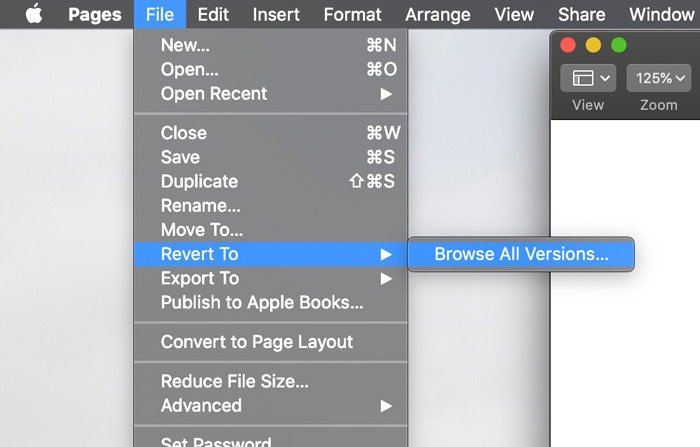
3. Откроется окно, в котором будут показаны все предыдущие версии файла, к которому вы обращаетесь. Вы можете перемещаться по ним, нажимая на стрелки в правой части экрана. Появится временная шкала, которая позволит вам легко прокручивать версии файлов в зависимости от даты их изменения.
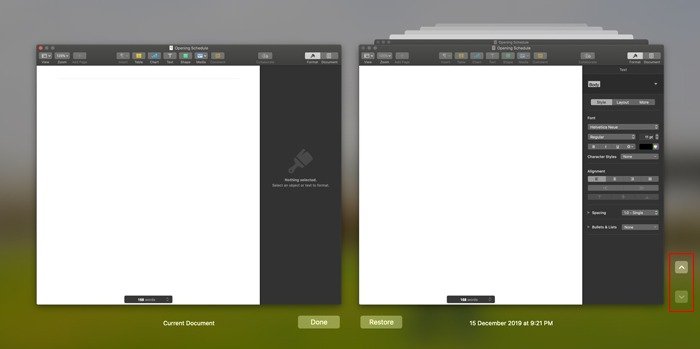
4. Перейдите во времени к первой версии, которую хотите удалить, выбрав ее в правой части представления. После выбора на мгновение переместите курсор в верхнюю часть экрана; меню должны открыться.
5. Выберите «Файл ->Вернуться к ->Удалить эту версию» и подтвердите удаление.
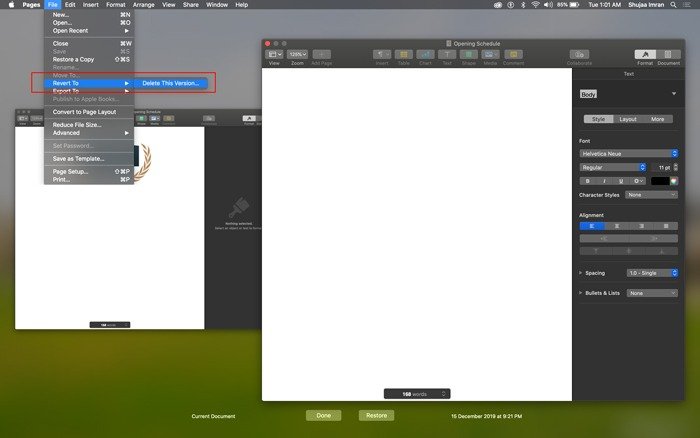
Вот и все. К сожалению. вам придется удалить каждую версию по отдельности, поскольку невозможно удалить все нужные версии файла одновременно. Вы можете повторить шаги, перечисленные выше, для любого документа, включающего предыдущие версии, что также может освободить место в вашей системе (хотя и не так много).
Было ли для вас это руководство полезным? Есть вопросы или комментарии? Дайте нам знать в разделе комментариев ниже.


